Как правильно удалить игру из библиотеки Steam на компьютере
В этом руководстве вы найдете пошаговые инструкции по удалению игр из библиотеки Steam на вашем компьютере, а также полезные советы, которые помогут освободить место и оптимизировать систему.
Откройте приложение Steam и перейдите в свою библиотеку.
Steam как удалить игру
Найдите игру, которую хотите удалить, в списке установленных игр.
Как переустановить игру в Steam?
Щелкните правой кнопкой мыши на названии игры и выберите Управление.
Как удалить игру в стиме
В появившемся меню выберите Удалить с устройства.
Как удалить любую игру через Steam /Как удалить игру из библиотеки Steam / Удалить приложение в стим
Подтвердите удаление, нажав Удалить в появившемся окне.
Как удалить программу или игру с компьютера которых нету в списке windows
После удаления игры проверьте оставшиеся файлы в папке Steamapps и удалите их вручную, если необходимо.
Как удалить программу, которая не удаляется. Удаление вручную. (Видео 1)
Откройте меню Пуск и перейдите в Панель управления.
Выберите Программы и компоненты и найдите удаленную игру в списке.
Если игра все еще отображается в списке, удалите ее, используя встроенные средства Windows.
Регулярно очищайте кэш и временные файлы Steam для оптимизации работы приложения.
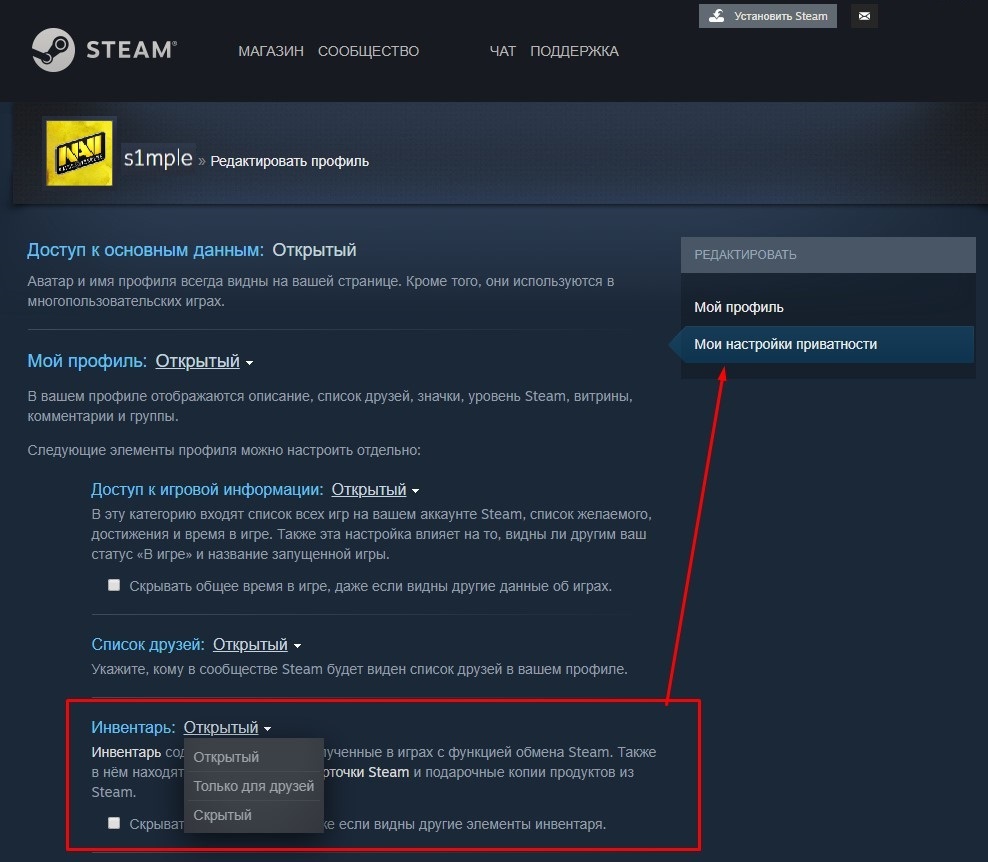
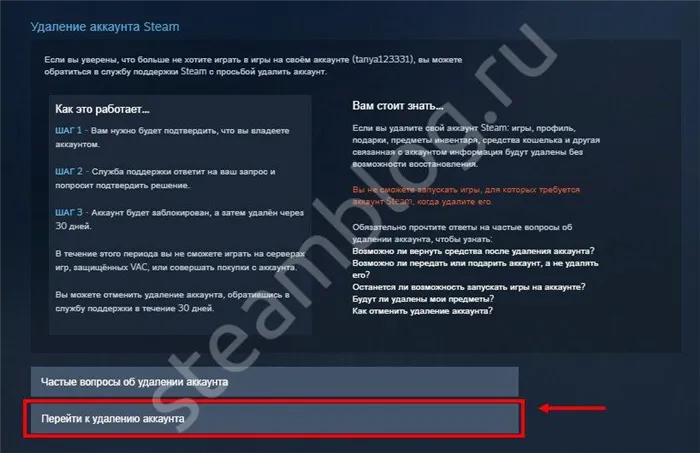

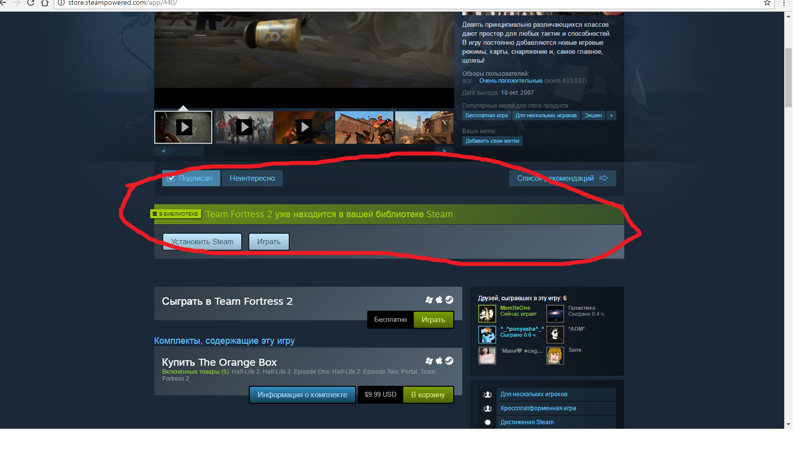




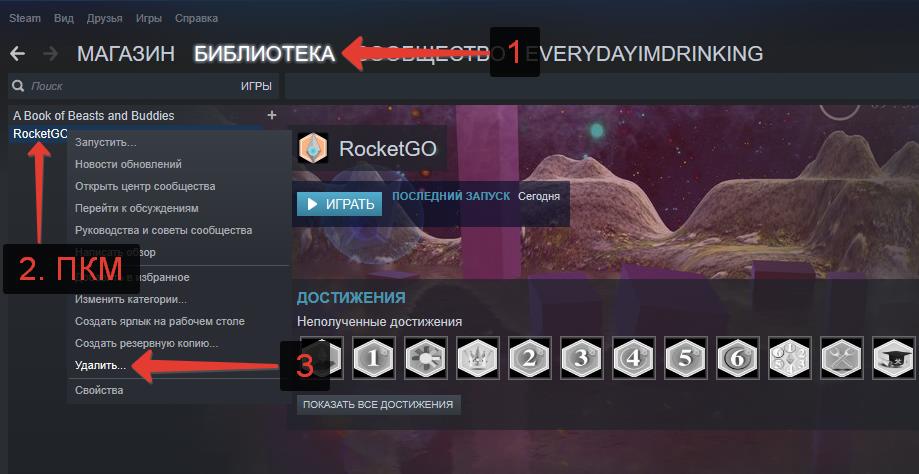
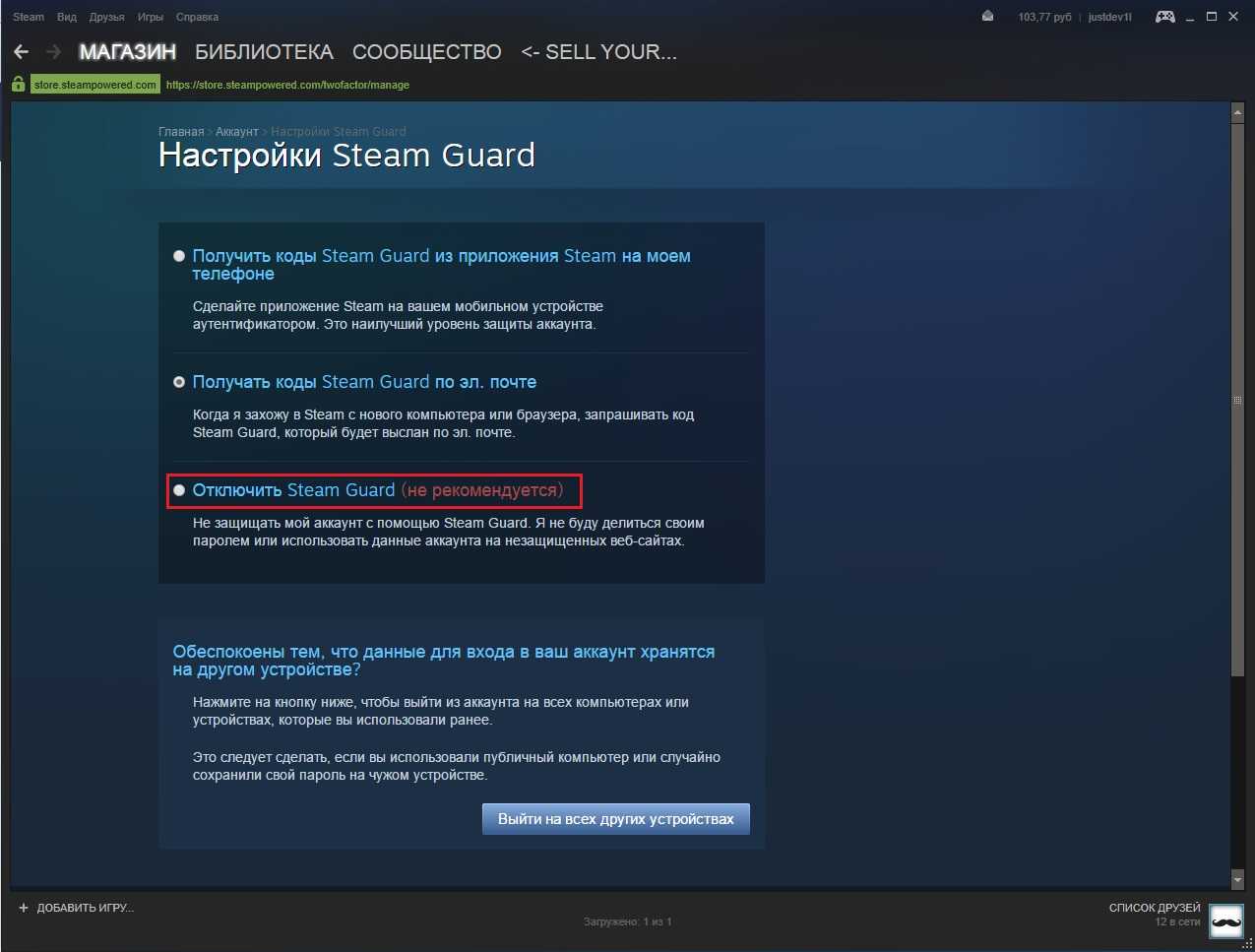

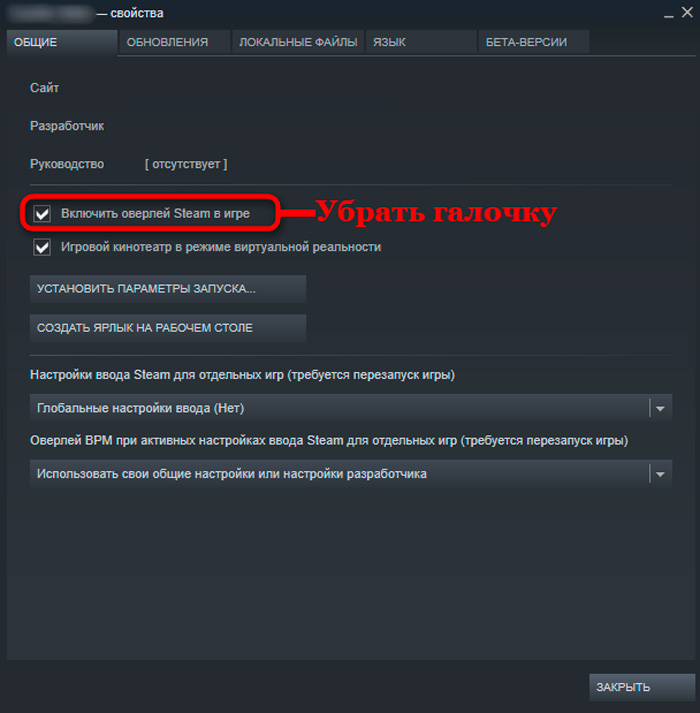

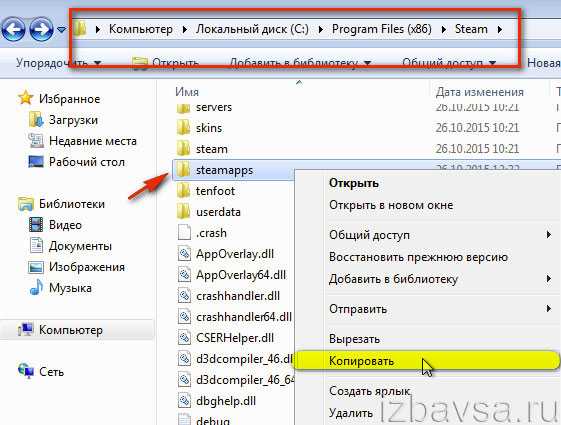

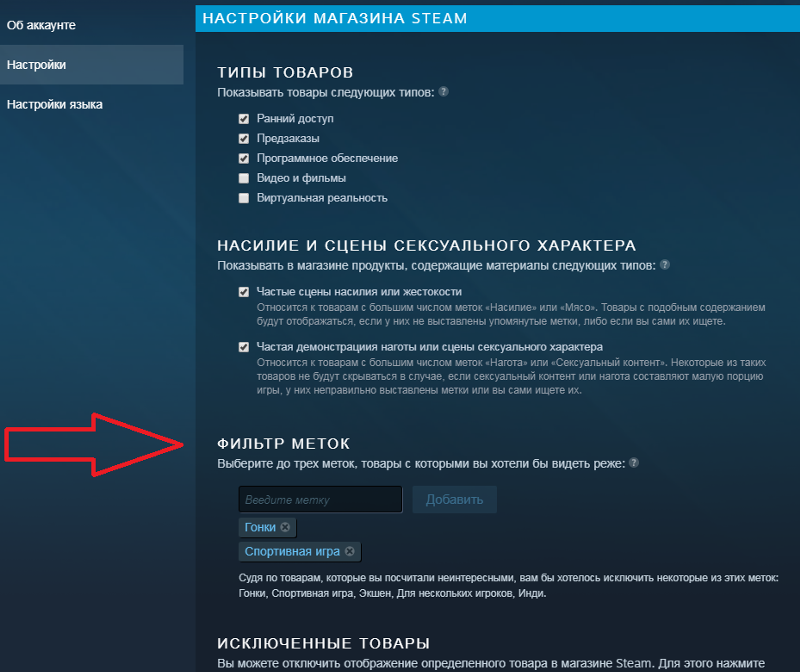

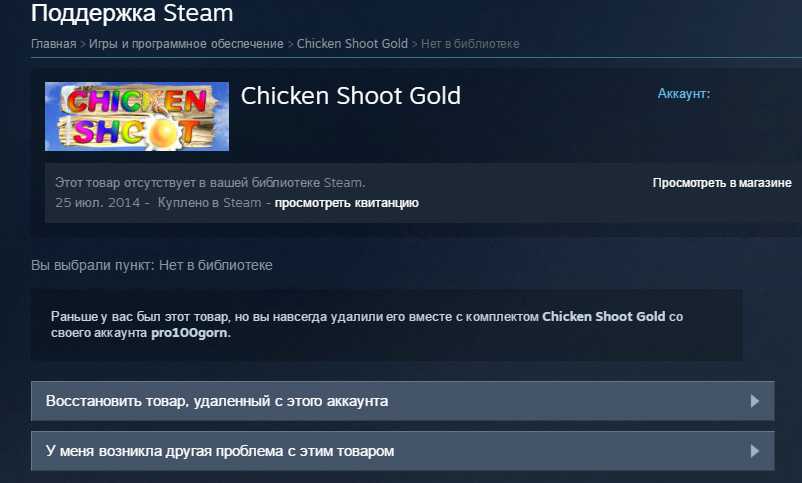
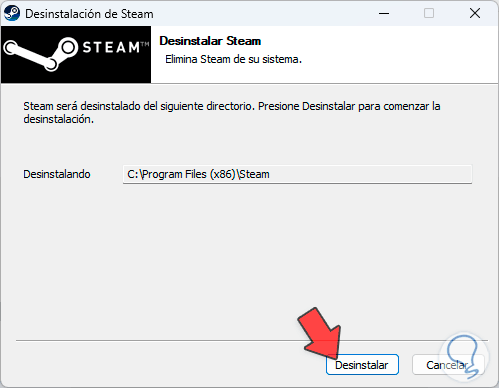

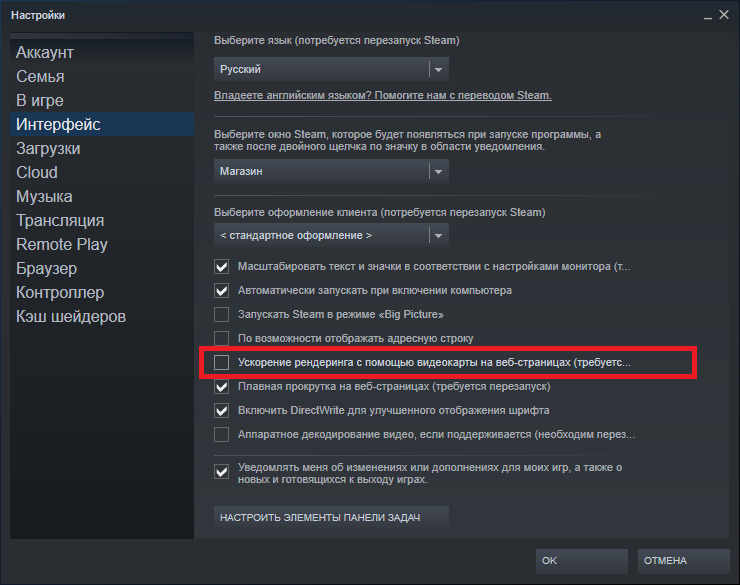

:max_bytes(150000):strip_icc()/steam-game-uninstall-menu-51b5027037554575b309c7d0f227fa56.png)